支持上传本地文件(Excel和CSV文件)作为数据源去创建数据集。
2.1 从数据连接新建
(1)点击进入到某个具体项目下,点击数据准备,在下拉列表找到数据连接,点击数据连接。
(2)选择 Excel/CSV 文件。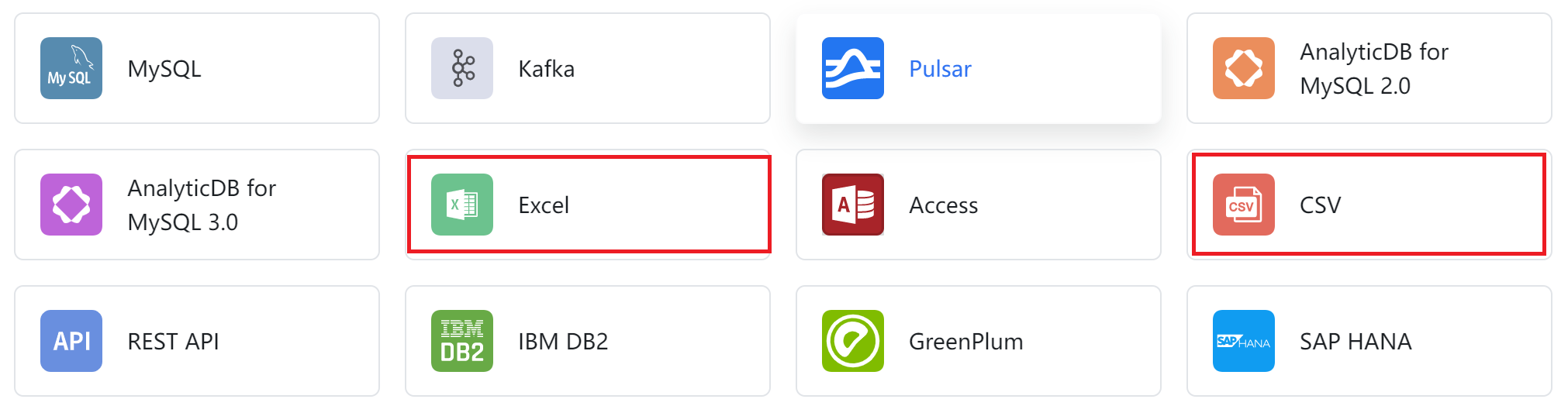
(3)点击之后在本地文件中找到目标 Excel/CSV 文件,并点击打开。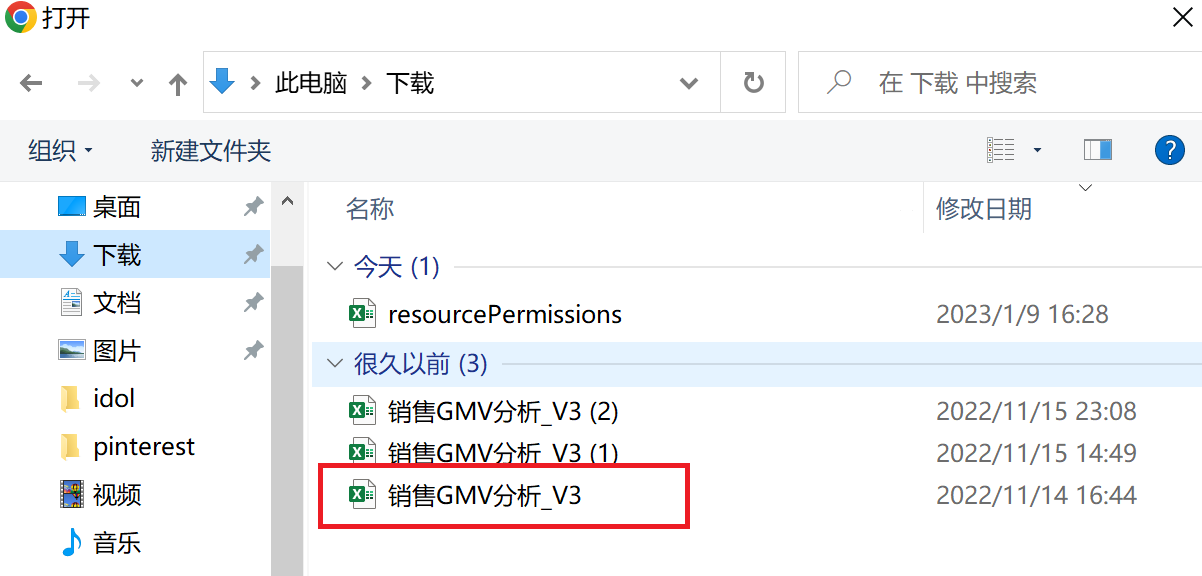
(4)当加载完成到 100% 时,就可以选择该文件中的 sheet 内容,点击下一步之后预览数据,预览完成即可点击确定,就完成了 Excel/CSV 的数据连接。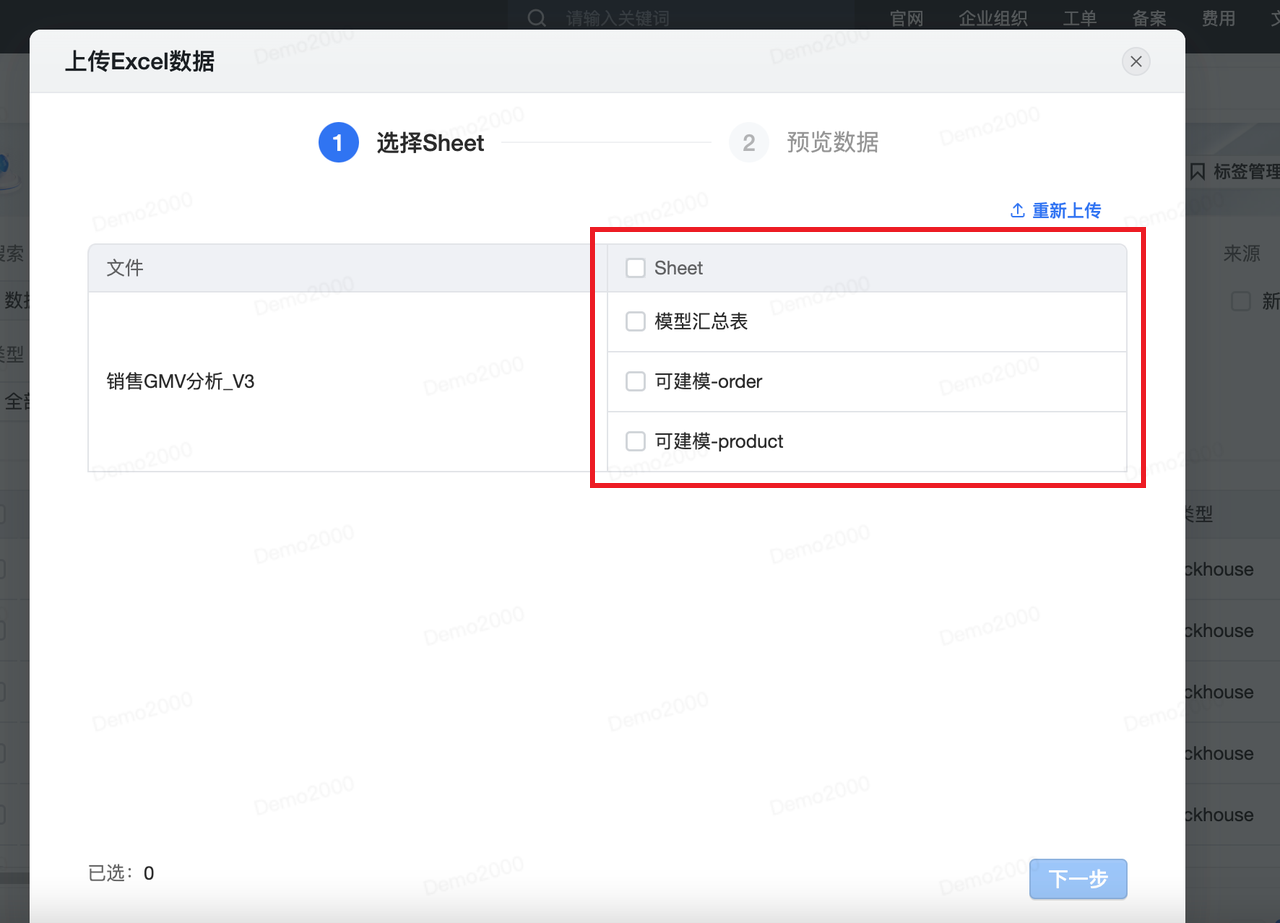
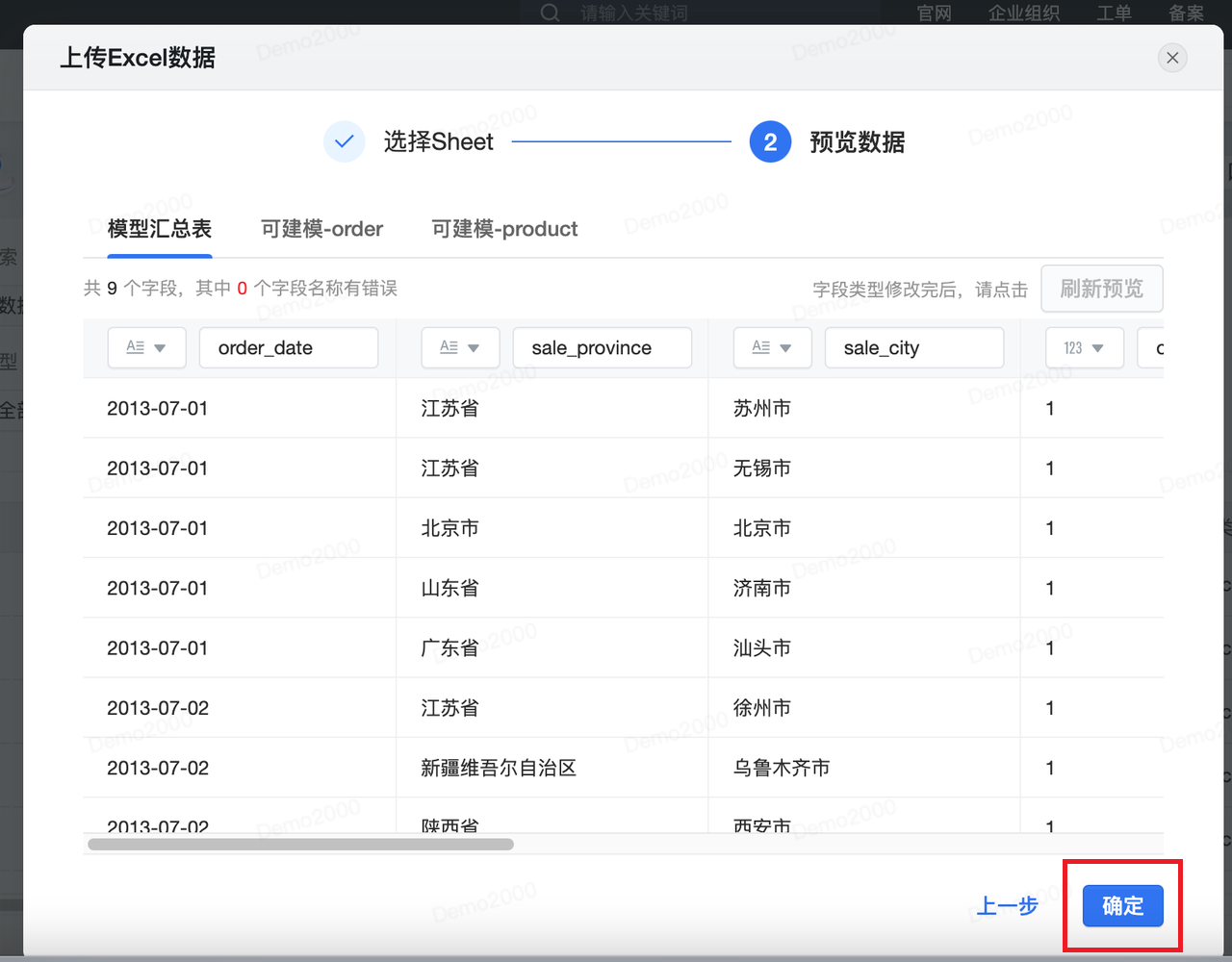
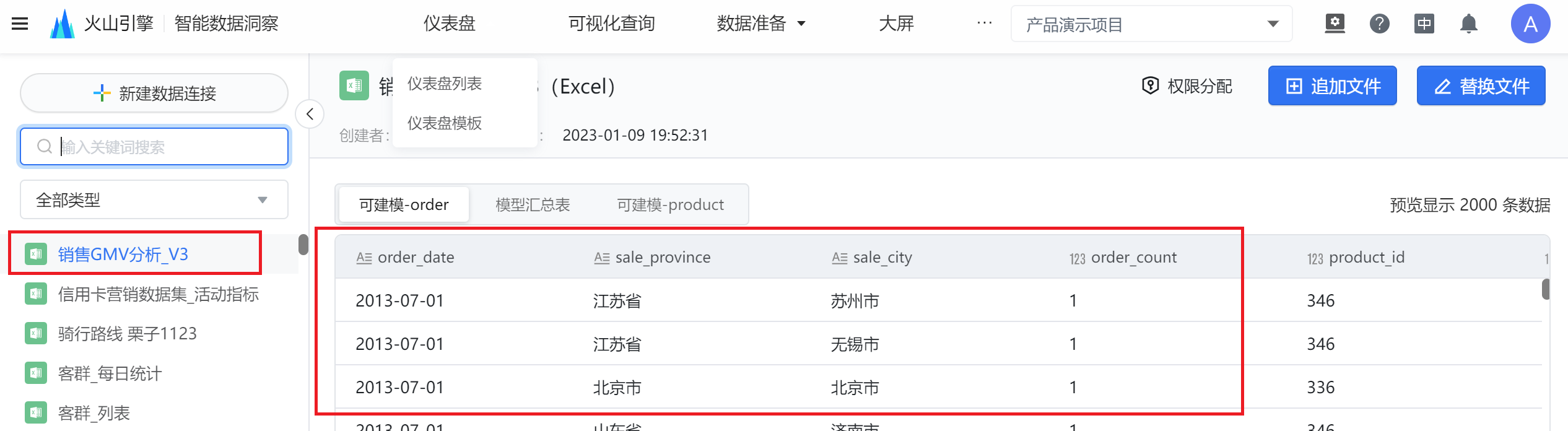
(5)即可使用该连接作为数据源去创建数据集:点击数据准备-->数据集,选择左上角「新建」按钮进行数据集的新建。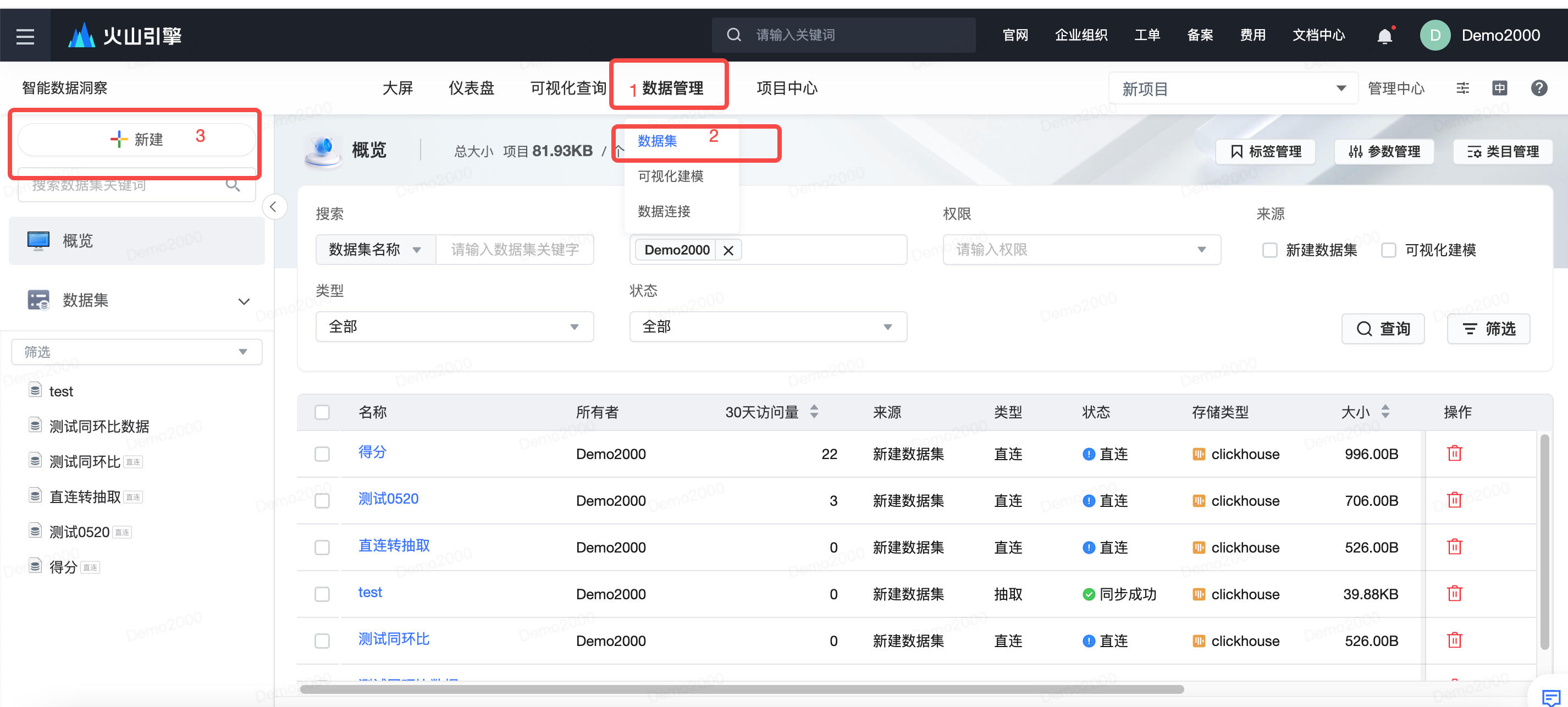
之后选择新建数据集,选择数据连接的时候,选中刚才新建的线下文本数据连接即可。
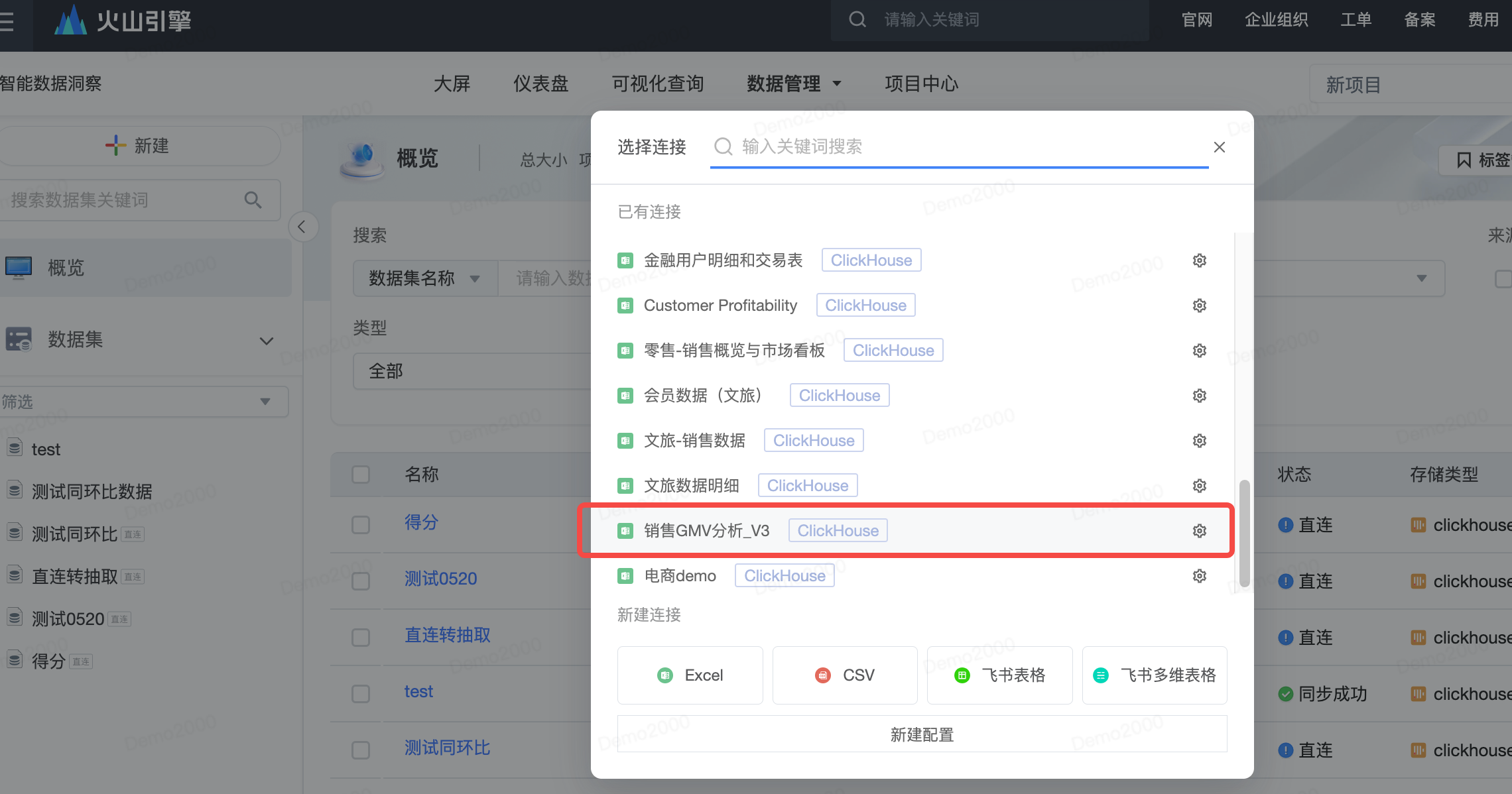
2.2 从数据集新建
(1)点击数据准备-->数据集,选择左上角「新建」按钮。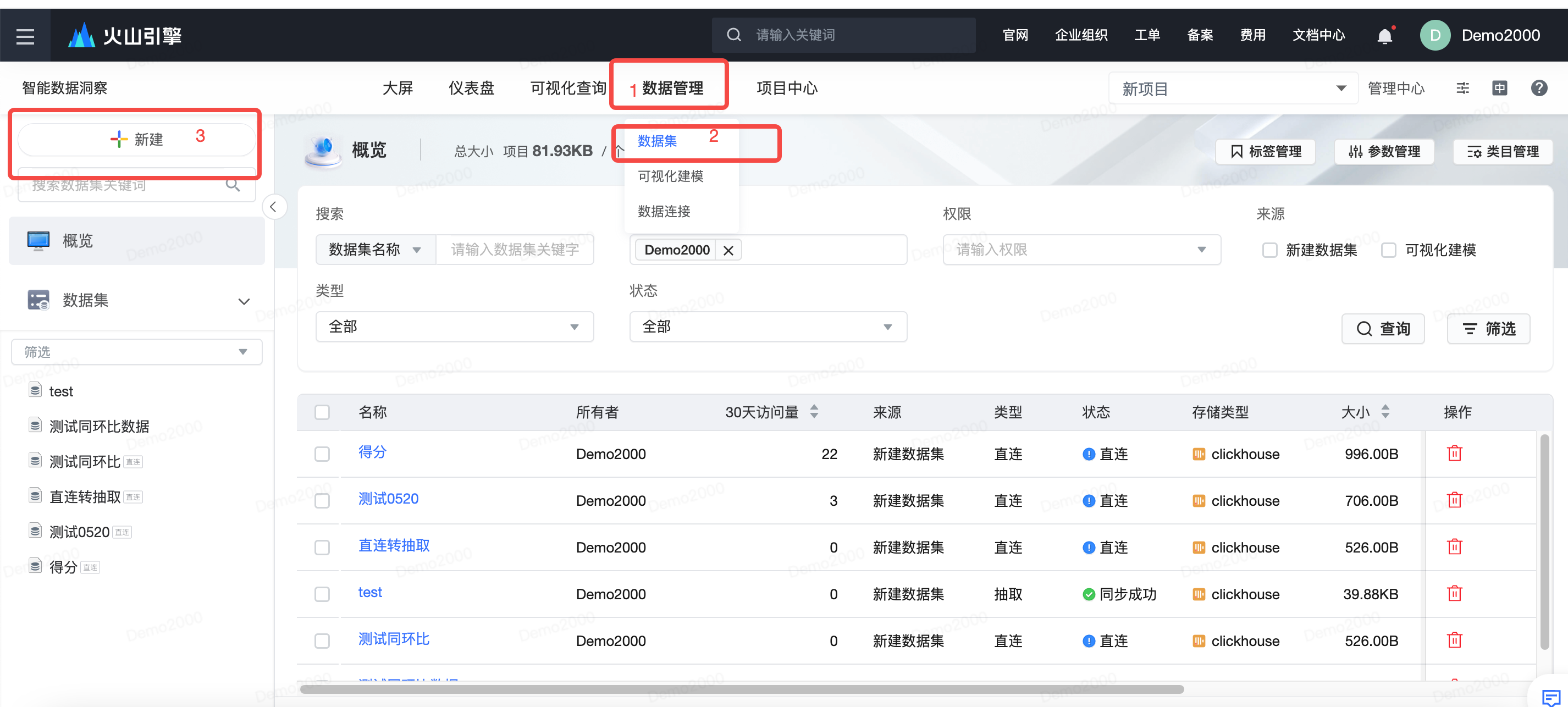
(2)之后选择新建数据集,选择数据连接的时候,选择下方的 Excel/CSV。
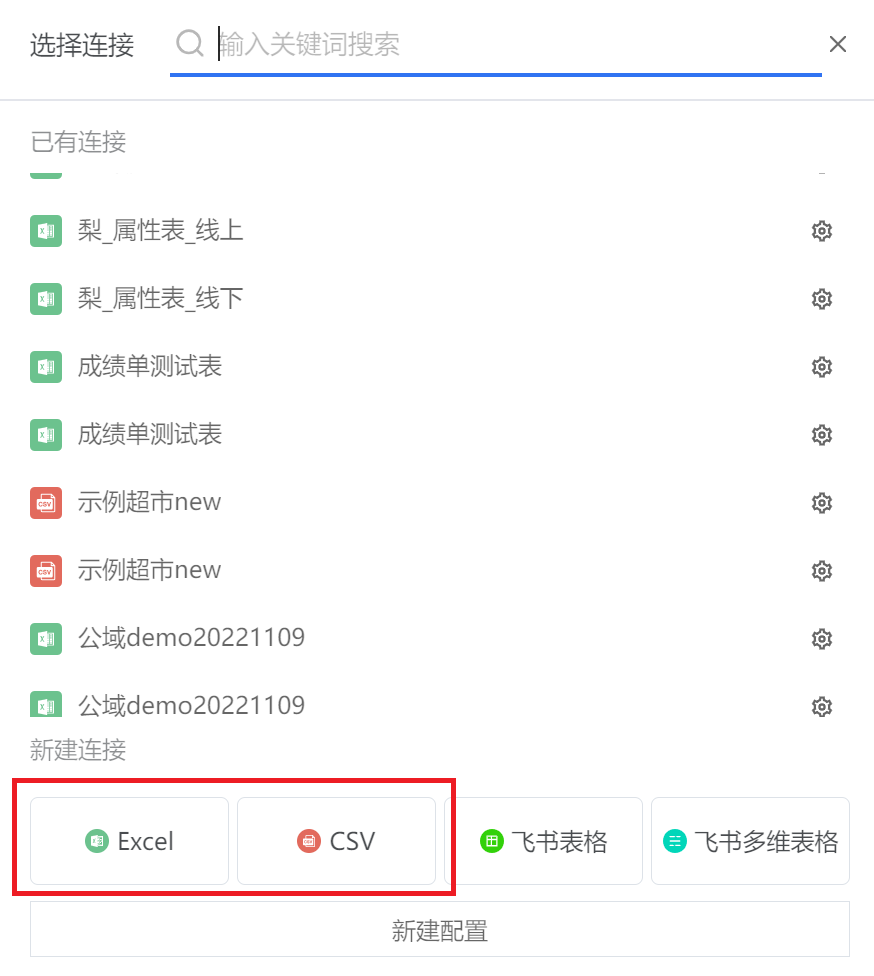
之后的步骤与上述 2.1 的(3)、(4)步一致,在完成上传之后会停在数据集选择数据连接的弹出框中,即可直接进行下一步的数据集创建。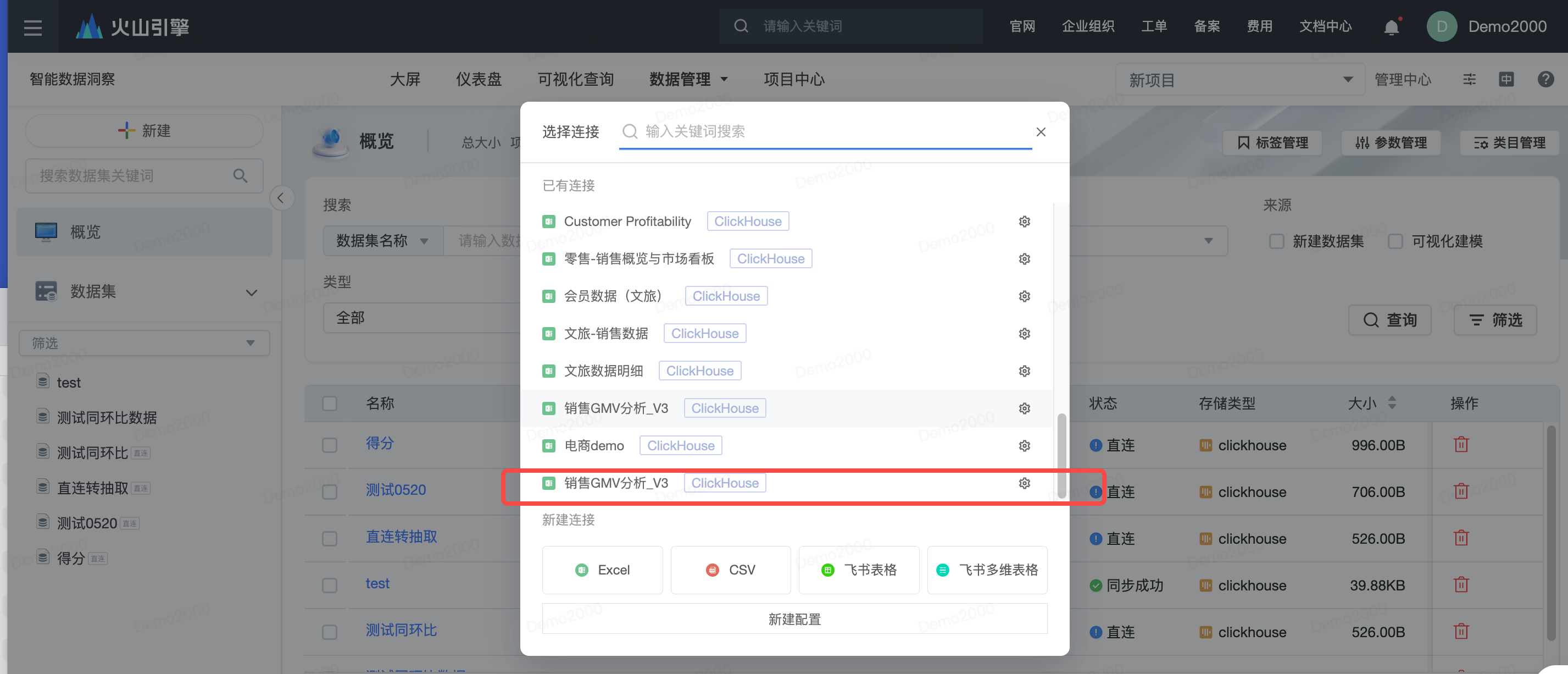
3.1 追加文件
由于本地文件(Excel,CSV)不支持更新,因此可以支持文件追加,用户可通过文件追加的方式将新增数据手动添加至数据集(相当于增量更新)。 文件追加功能不影响追加前文件内数据的同步,例如当用户按如下进行操作:
04月12日:用户使用 A 文件(内含 100 行数据)创建数据集并完成首次同步 04月13日:用户使用文件追加功能上传 B 文件(内含 10 行数据)保存后重新同步数据
则系统内各分区数据如下:
P_date=0412:100行数据(来源于A文件) P_date=0413:110行数据(来源于A文件+B文件)
用户可通过重新同步历史数据,将追加数据更新至系统。
重新同步0412的数据后,P_date=0412应包含110行数据(来源于A文件+B文件)
3.2 操作步骤
- 在「数据准备」-「数据连接」中找到对应的 Excel/CSV 连接,选择追加文件。
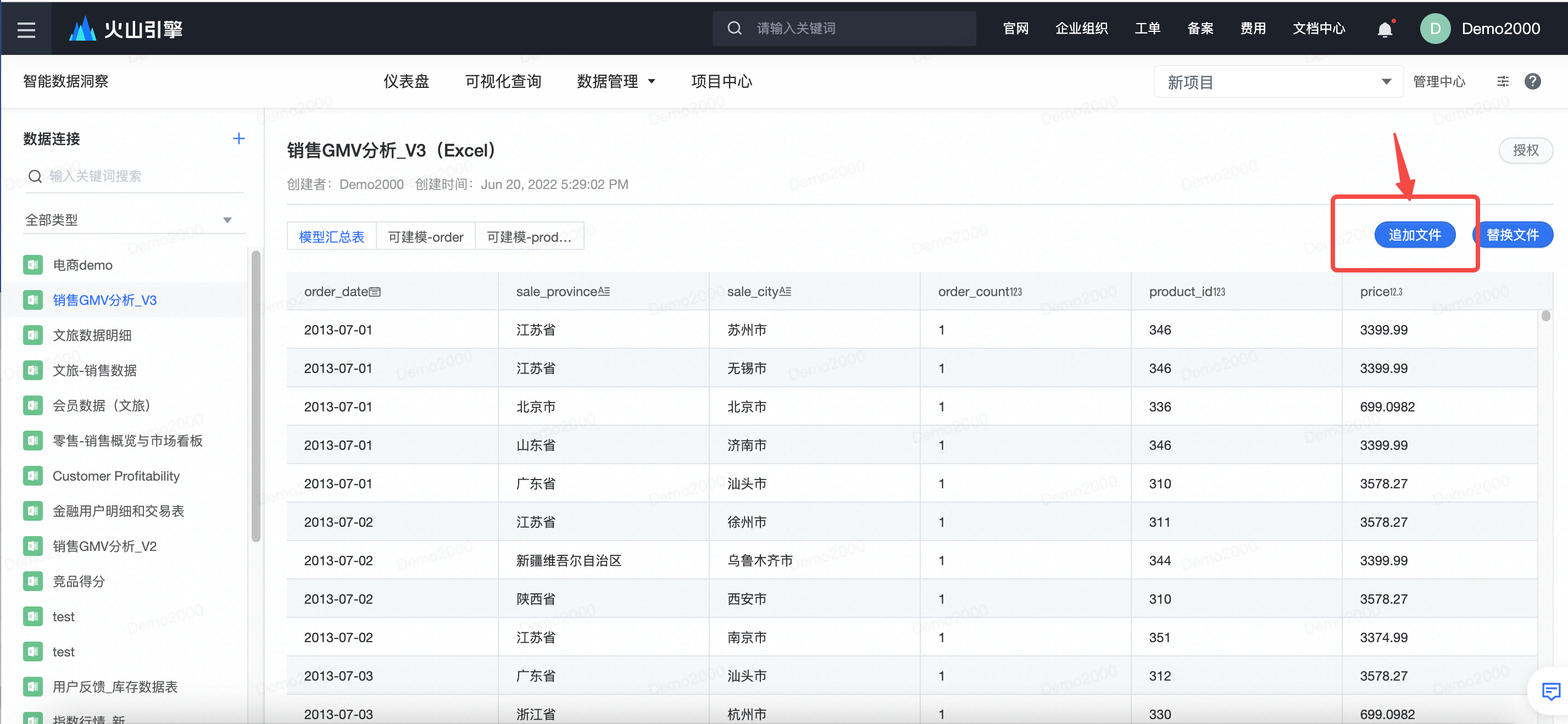
- 点击或拖拽上传追加文件。
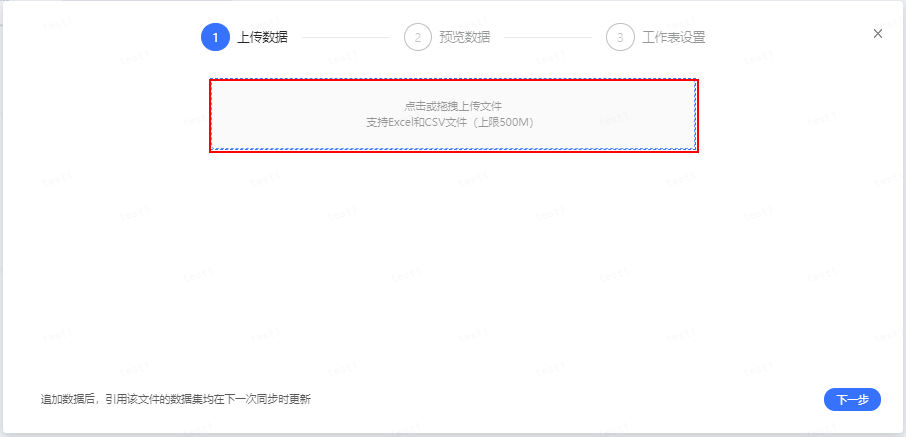
- 预览追加文件数据后,对追加文件与原表字段设置匹配关系点击完成即可。
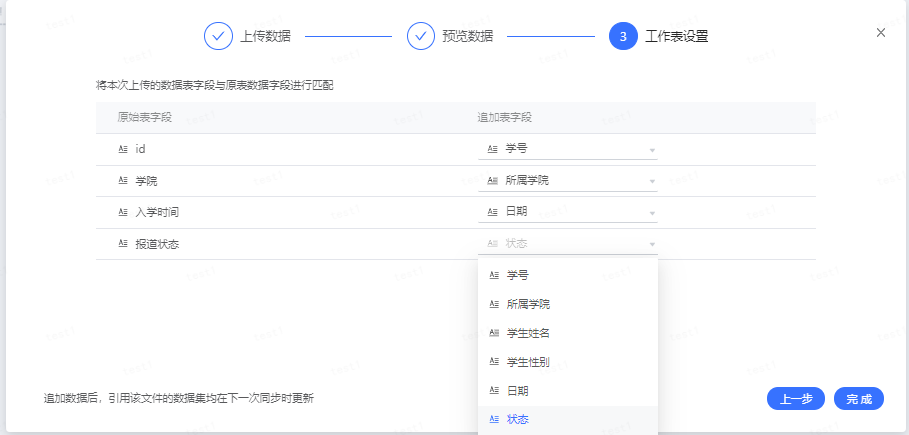
- 保存之后,抽取方式使用该数据连接创建的数据集需手动同步,方可将新增数据同步至底表,直连表则无需手动同步。
3.3 替换文件
由于本地文件(Excel,CSV)不支持更新,因此可以支持文件替换,用户可通过文件替换的方式将所有文件全部更新(相当于全量更新)。 文件替换后,被替换文件内数据将停止同步,例如当用户按如下进行操作:
04月12日:用户使用 A 文件(内含 100 行数据)创建数据集并完成首次同步 04月13日:用户使用文件替换功能上传 B 文件(内含 10 行数据)保存后重新同步数据
则系统内各分区数据如下:
P_date=0412:100 行数据(来源于 A 文件) P_date=0413:10 行数据(来源于 B 文件)
用户可通过重新同步历史数据,将替换数据更新至系统。
重新同步 0412 的数据后,P_date=0412 应包含 10 行数据(来源于 B 文件)
3.4 操作步骤
- 在「数据准备」-「数据连接」中找到对应的 Excel/CSV 连接,选择替换文件。
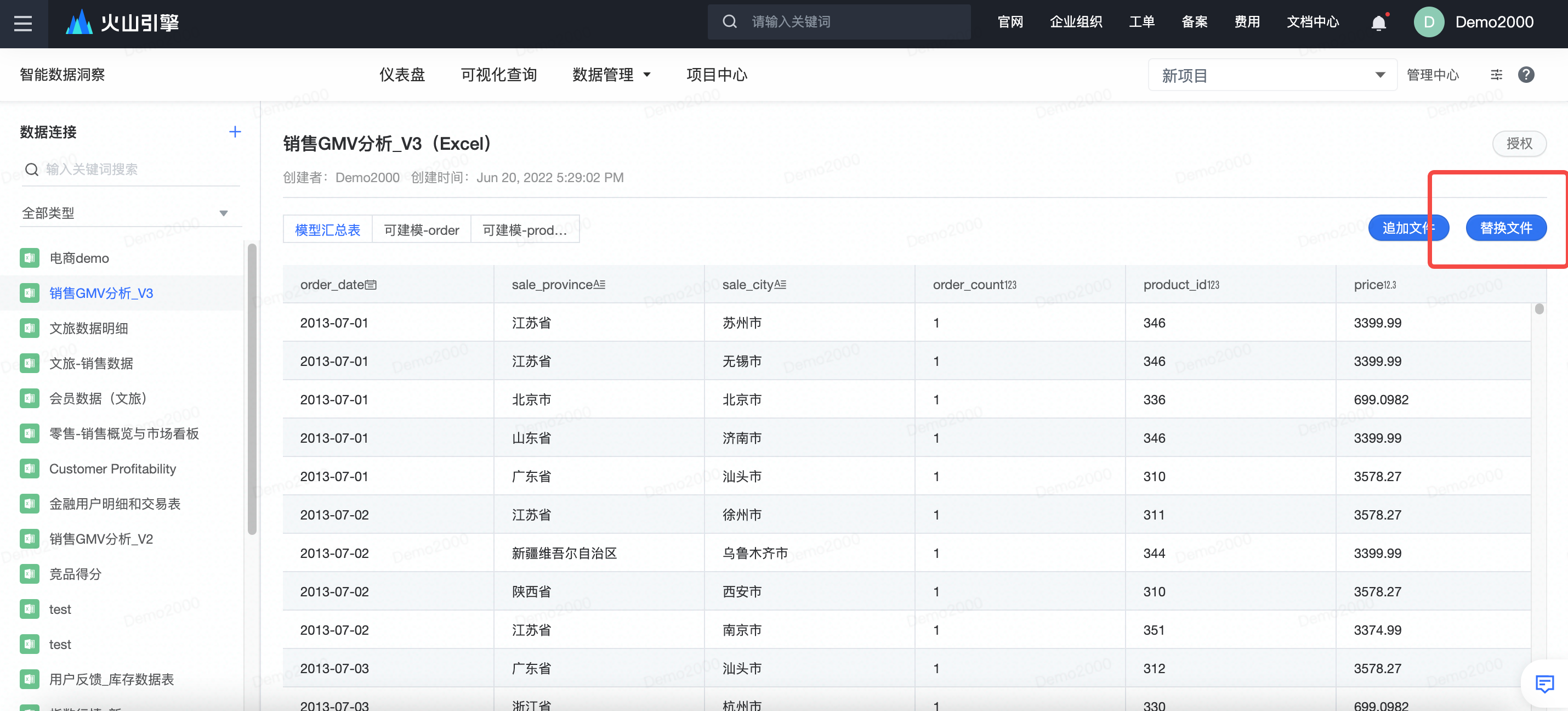
- 点击或拖拽上传替换文件。
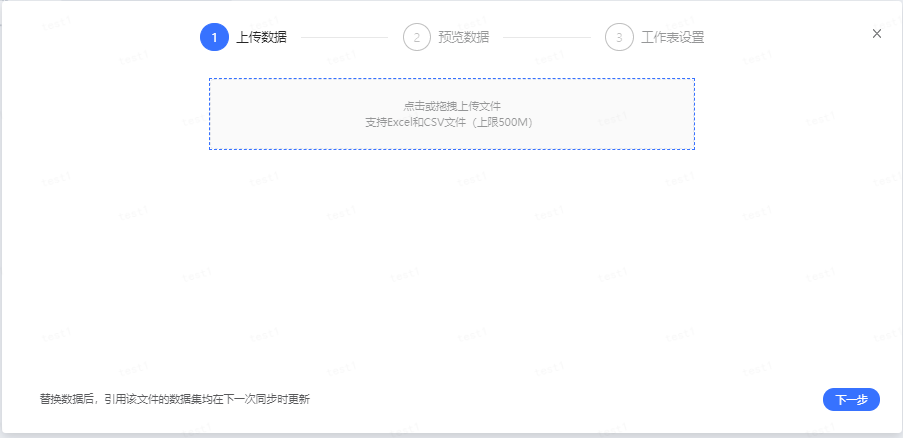
- 预览替换文件数据后,对替换文件与原表字段设置匹配关系点击完成即可。
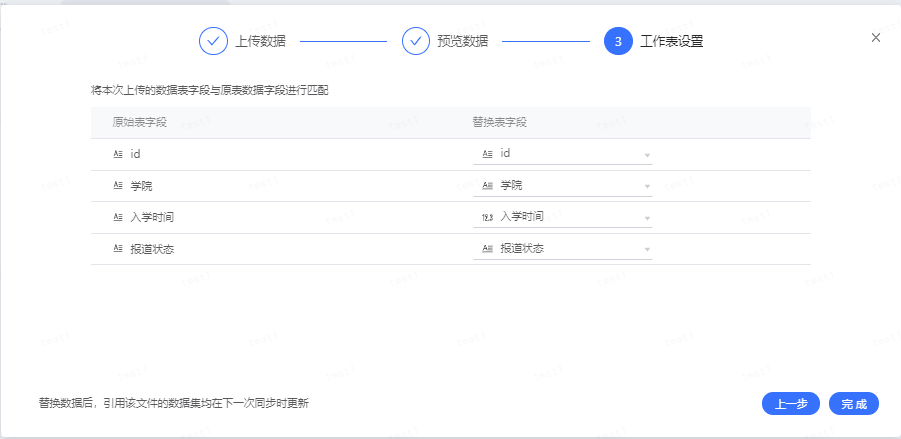
3.5 授权
点击该数据连接在右上角的授权按钮,即可将该数据连接授权给其他用户使用。授权项包括:查看、编辑、管理,详细可见权限功能详解--数据连接权限。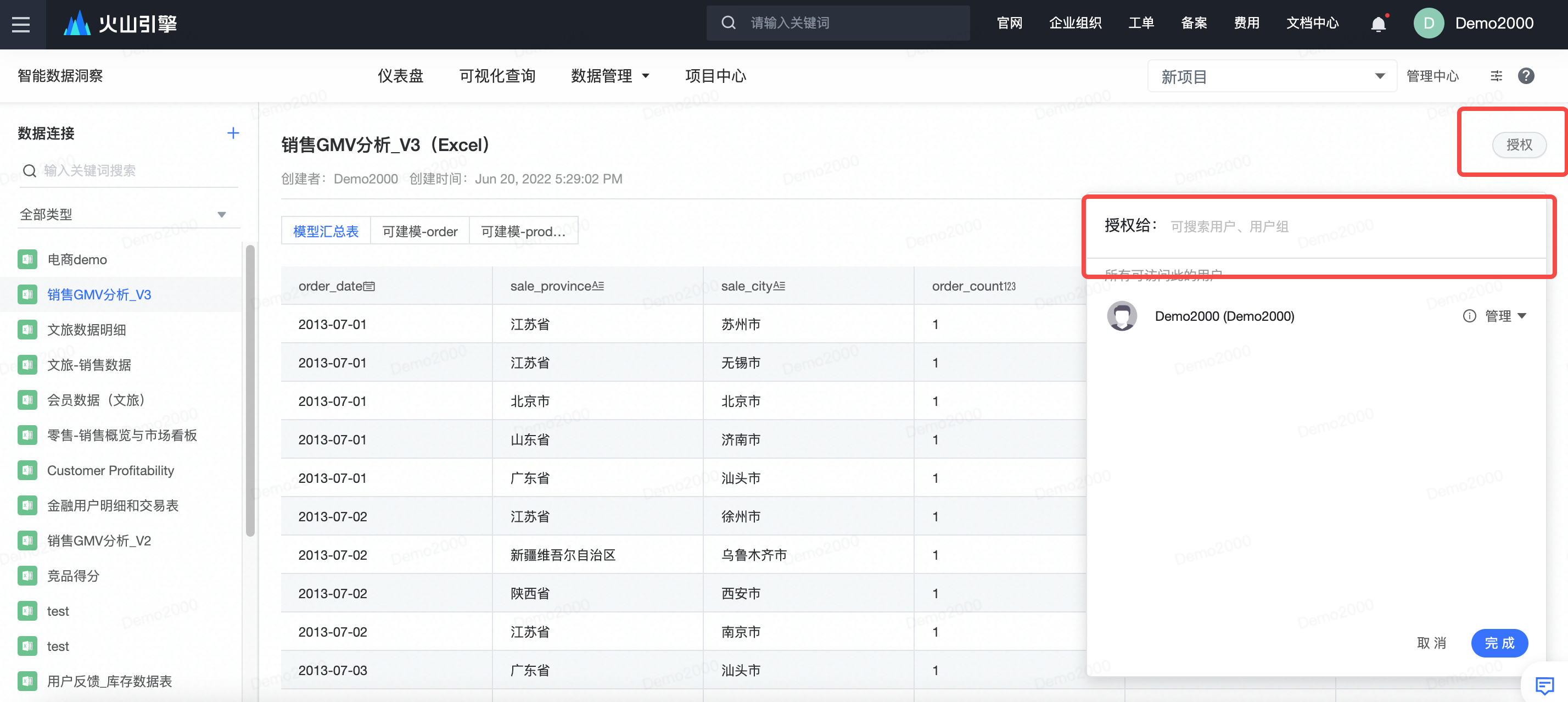
3.6 基本信息查看
将鼠标 hover 到对应数据连接上,即可查看该数据连接的详细信息,包括名称、创建者和创建时间。
3.7 删除
点击到数据连接上的右边删除按钮,即可删除该数据连接。 注意:如果提示中出现【该数据连接关联下游 x 个数据集将无法使用】,则注意删除之后下游的数据集将无法继续正常使用,需谨慎处理。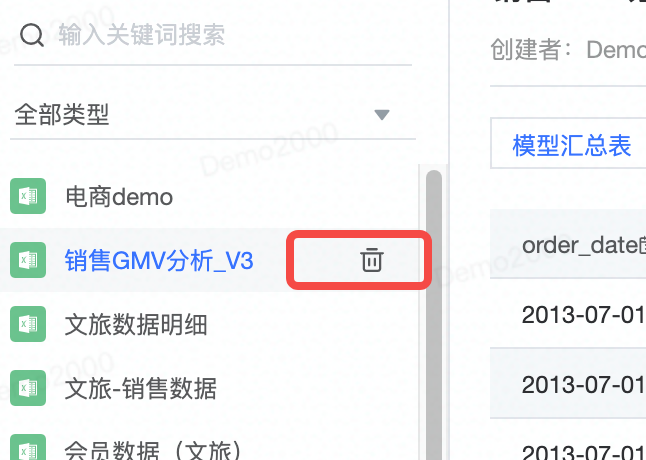
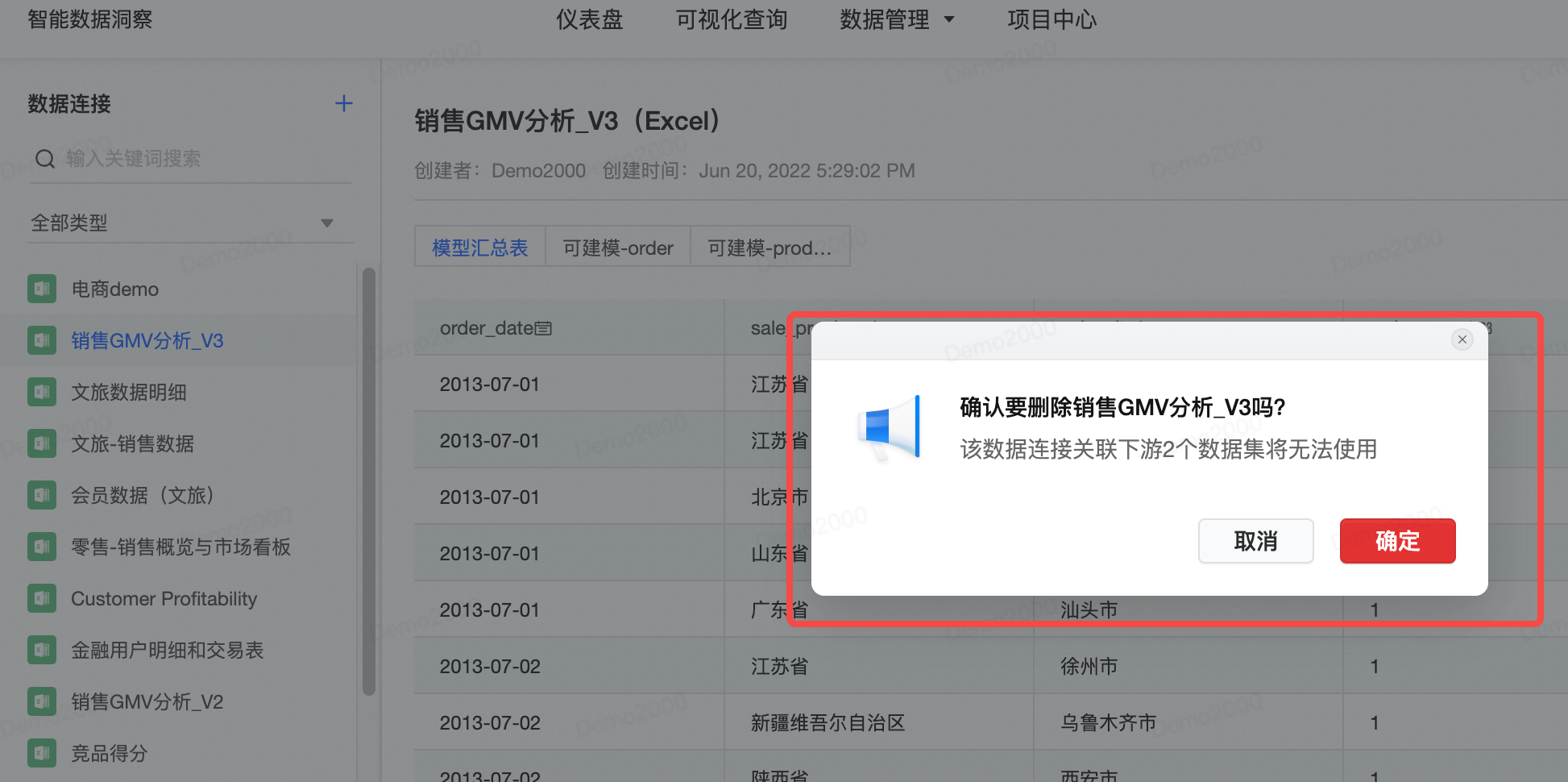
3.8 基本限制
(1)上限:500M
(2)功能:支持 join
(3)数据更新:不支持更新,支持文件追加和文件替换
3.9 注意事项
(1)系统仅会读取第一组列名连续不为空的列;第一列列名不能为空,否则会报错
(2)列名尽量是一个普通文本,开头不能是数字,且不能全是数字,不能是图片、超链接,不要带公式,不能是双下划线__ , 否则会上传失败
(3)index、constraint(不区分大小写)是保留字,不能作为列名,否则会失败
(4)文件编码必须是 UTF-8
(5)列名不可重复
(6)列名字符数过长会失败,建议不超过 10 个字符
(7)如字段值为中文,长度建议不超过 30 个中文字符
(8)CSV 连接器支持文本文件 & 支持指定分隔符